La dépréciation des dépanneurs basés sur MSDT va bientôt commencer . Désormais, au cours des prochains mois, les liens de dépannage dans les paramètres Windows seront redirigés pour ouvrir les nouveaux dépannages dans l'application Obtenir de l'aide. En d'autres termes, vous devez ouvrir l'application Obtenir de l'aide lorsque vous rencontrez des problèmes avec votre appareil, tels qu'une imprimante, une carte réseau, l'audio, etc., après le déploiement de la prochaine version de Windows 11.
Cet article explique comment accéder et exécuter le Get Help for Printer Troubleshooter dans Windows 11 dès maintenant.
Comment exécuter un utilitaire de résolution des problèmes d'imprimante ?
Vous pouvez exécuter le Dépannage de l'imprimante depuis le panneau Paramètres de Windows. Vous devez ouvrir le Système > Dépanner > Autres dépanneurs. L'ensemble actuel de dépanneurs est basé sur msdt.exe. Une fois ceux-ci obsolètes, les liens dans les paramètres seront redirigés vers le nouveau dépanneur dans l'application Obtenir de l'aide maintenant. Cette application comprend toutes les options pour éliminer tout problème lié à l'imprimante.
error de red en netflix
Comment exécuter l'outil de dépannage de l'imprimante via l'application Obtenir de l'aide dans Windows 11
Pour exécuter le nouvel utilitaire de résolution des problèmes d'obtention d'aide de l'imprimante dans Windows 11, procédez comme suit :
- Rechercher obtenir de l'aide dans la zone de recherche de la barre des tâches.
- Cliquez sur le résultat de recherche individuel pour ouvrir l'application Obtenir de l'aide
- Rechercher Exécutez l'utilitaire de résolution des problèmes d'imprimante Windows .
- Clique sur le Oui bouton s'il résout votre problème.
- Clique sur le Non si cela ne résout pas votre problème.
- Continuez à cliquer sur le bouton Non jusqu'à ce qu'il résolve votre problème.
Voyons ces étapes en détail.
Pour exécuter l'outil de dépannage de l'imprimante, ouvrez l'application Obtenir de l'aide . Vous pouvez le trouver dans le menu Démarrer ou utiliser le champ de recherche de la barre des tâches. Dans ce cas, recherchez obtenir de l'aide dans la zone de recherche de la barre des tâches et cliquez sur le résultat de la recherche pour ouvrir l'application sur votre ordinateur.
Ensuite, vous devez ouvrir la page de dépannage en recherchant Exécutez l'utilitaire de résolution des problèmes d'imprimante Windows .
Vous pouvez également cliquer sur ce lien pour ouvrez l'outil de dépannage de l'imprimante via Obtenir de l'aide application.
Une fois cela fait, vous trouverez une fenêtre comme celle-ci :

Il affiche quelques méthodes pour résoudre le problème. Avant cela, vous devez savoir qu'il existe deux options - Oui et Non .
Clique sur le Oui bouton si la solution actuelle a fonctionné pour vous ; cependant, si ce n'est pas le cas, cliquez sur le Non bouton.
Dans la plupart des cas, vous devrez peut-être essayer plusieurs solutions pour vous débarrasser de tout problème auquel vous êtes confronté concernant votre imprimante. Pour obtenir la deuxième solution, vous devez cliquer sur le bouton Non.
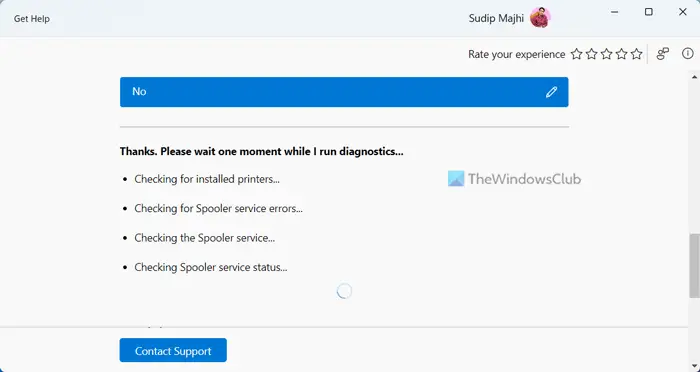
Pour votre information, il peut vérifier les imprimantes installées - s'il ne trouve pas l'imprimante souhaitée, il peut vous demander de vérifier d'abord la connexion ou les câbles. Ensuite, il vérifie le service Print Spooler. Dans ce cas, vous devez ouvrir le panneau Services, rechercher le service Print Spooler et vérifier s'il est en cours d'exécution ou non. Vous devez les vérifier manuellement si vous n'autorisez pas l'application Obtenir de l'aide à accéder automatiquement à ces services.
Lire: Comment effectuer la réparation du spouleur d'impression sous Windows
Windows 11 cause-t-il des problèmes d'imprimante ?
Non, Windows 11 ne cause aucun problème d'imprimante. Cependant, certains utilisateurs ont des problèmes différents lors de la connexion et de l'impression sous Windows 11. Ces problèmes sont assez courants lorsqu'il y a des problèmes avec votre imprimante, le service Print Spooler, etc. Vous devez exécutez l'utilitaire de résolution des problèmes d'imprimante pour se débarrasser de tels problèmes.
C'est tout! J'espère que cet outil de dépannage a résolu votre problème.
¿Es legítima la recuperación estelar?
Lire: Comment réinitialiser l'imprimante aux paramètres d'usine par défaut dans Windows 11/10















